Cómo obtener las coordenadas del Reach en Android a través de BT
Esta guía muestra cómo obtener coordenadas precisas del Reach en un dispositivo Android a través de Bluetooth.
Resumen
Asegúrese de que su dispositivo Android dispone de conectividad Bluetooth.
Asegúrate de que tu dispositivo Android dispone de conectividad Bluetooth.
- Mobile Topographer Pro
- PointMan
- ESRI ArcGIS Collector
- Mapit GIS
- LandStar
- Autocad360
- QField
Emparejamiento del Reach con un dispositivo Android
Para emitir una posición con precisión centimétrica, el Reach debe estar en modo RTK. Para obtener más información, consulte el artículo Cómo funciona el RTK.
Configura la unidad Reach para que actúe como rover en RTK.
Configura la comunicación RTK entre dos unidades Reach RS2/RS2+ por radio LoRa siguiendo esta guía en vídeo.
Configura la comunicación RTK entre dos unidades Reach RS+ por radio LoRa siguiendo esta guía de vídeo.
Configura la red NTRIP/CORS como fuente de correcciones de posicionamiento para el rover Reach siguiendo esta guía.
Accede al rover Reach con Emlid Flow
-
Ve a Configuración de Wi-Fi en su dispositivo.
-
Conéctate al punto de acceso del Reach. Aparece como reach:XX:XX.
-
Introduzca la contraseña emlidreach.
-
Abra Emlid Flow y conéctese a su Reach.
-
Active el Bluetooth pulsando el botón Activar Bluetooth.
-
Pulse Capacidad de descubrimiento y active la opción Capacidad de descubrimiento. Pulse Guardar para aplicar los cambios.
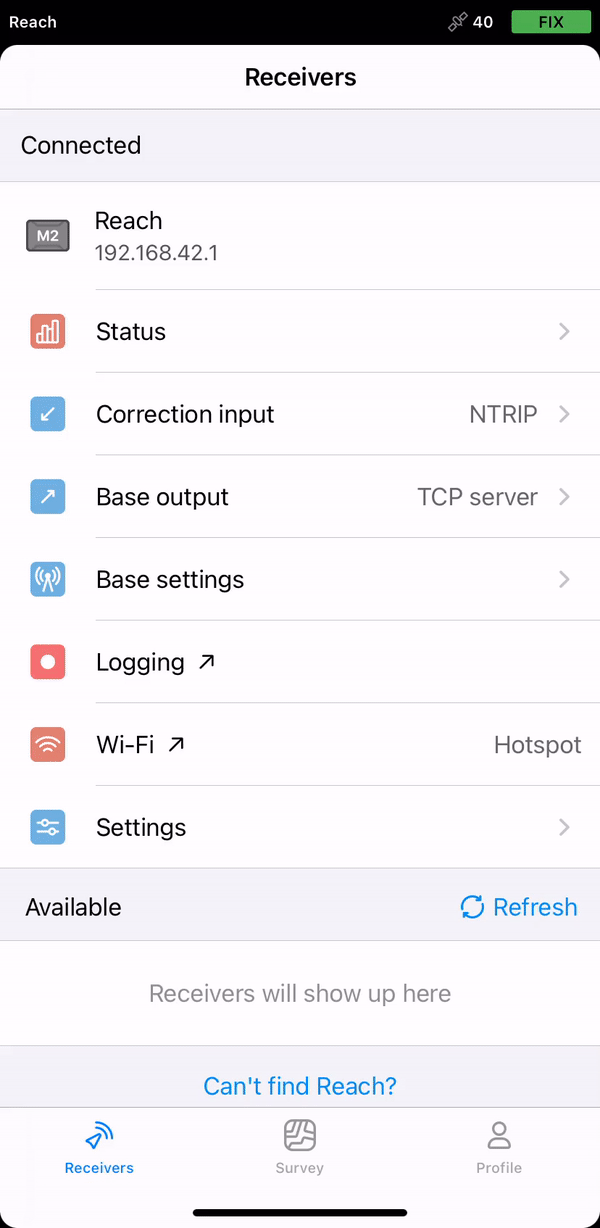
El nombre de Reach aparece justo encima de su MAC. En esta guía, hemos utilizado la unidad denominada Reach.
Salida de la posición del Reach a Android
-
Navegue hasta la pantalla de configuración Bluetooth. Active la conexión Bluetooth.
-
Espere a que su Reach aparezca como dispositivo disponible.
tipMantenga Reach a pocos metros de su dispositivo Android.
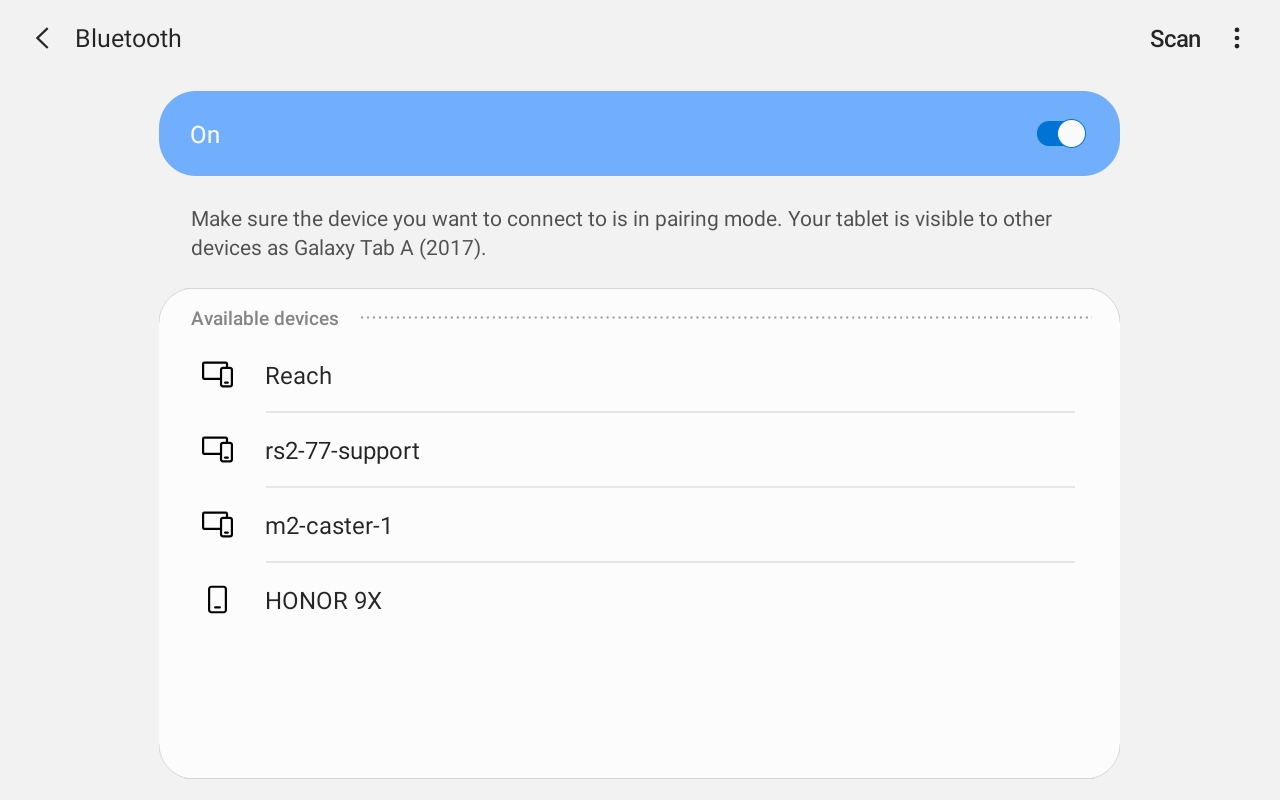
-
Toque el nombre de su Reach en la lista de dispositivos disponibles en el dispositivo Android.
-
Debería recibir una solicitud de emparejamiento de Reach.
-
Introduzca el código PIN de su unidad Reach y confírmelo.
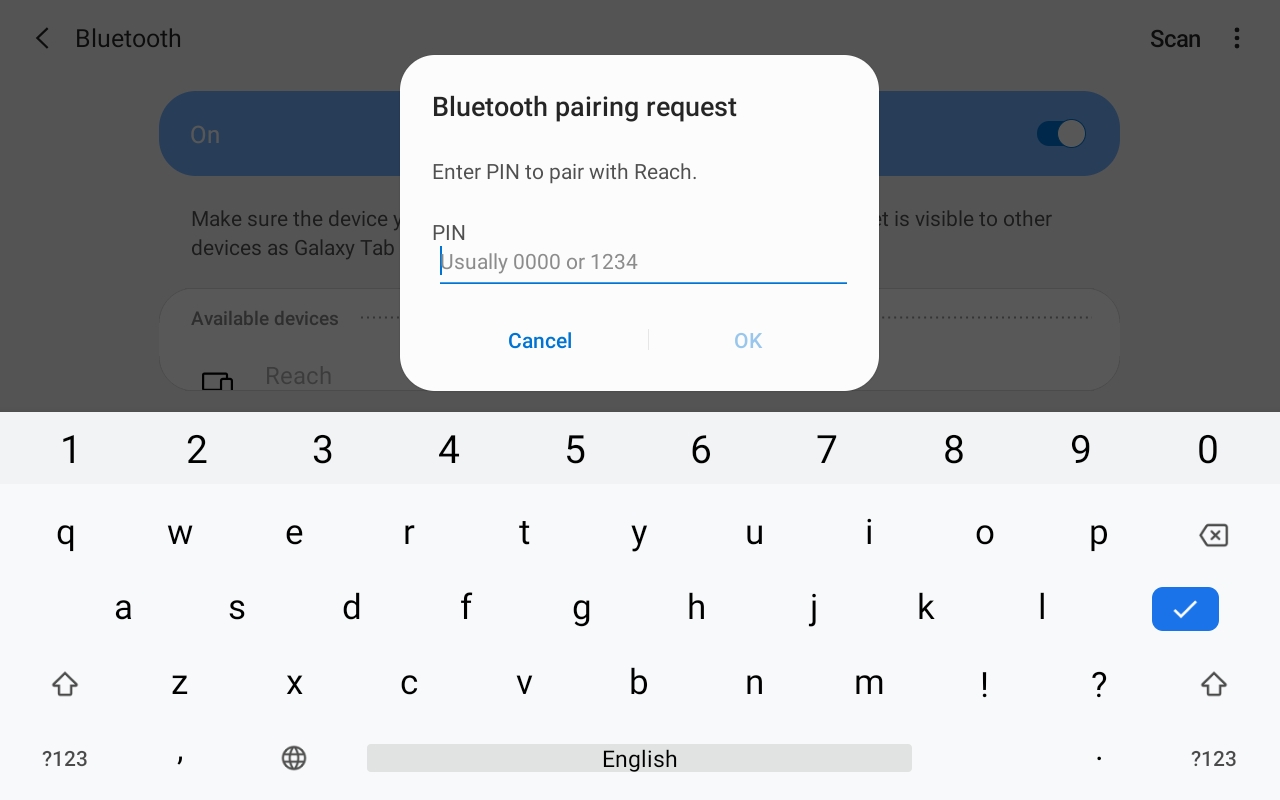
Reach y el dispositivo Android ya están emparejados.
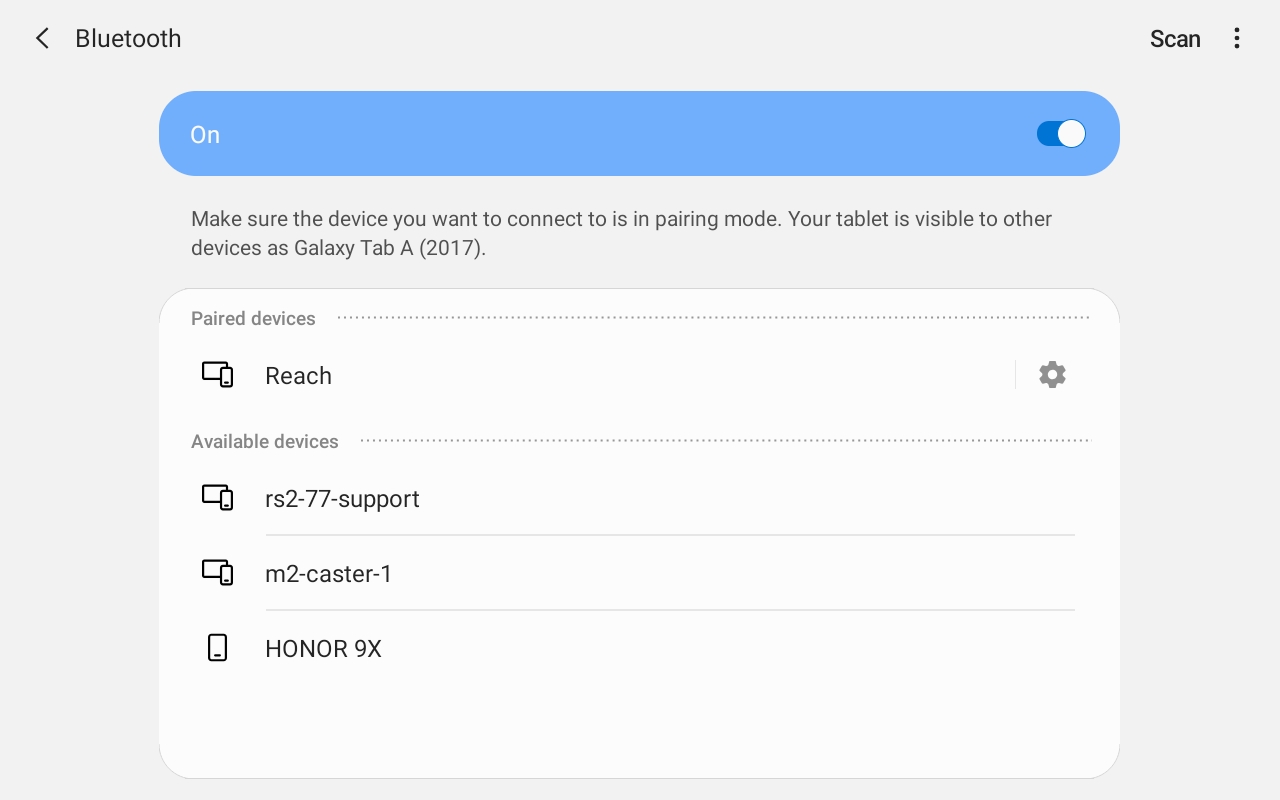
Ubicación falsa en Android
-
Abra Emlid Flow y conéctese a su Reach.
-
Vaya a Configuración y pulse Transmisión de posición 1.
-
Seleccione Bluetooth.
-
Para configurar la transmisión de posición, pulse el botón Editar en la celda Bluetooth.
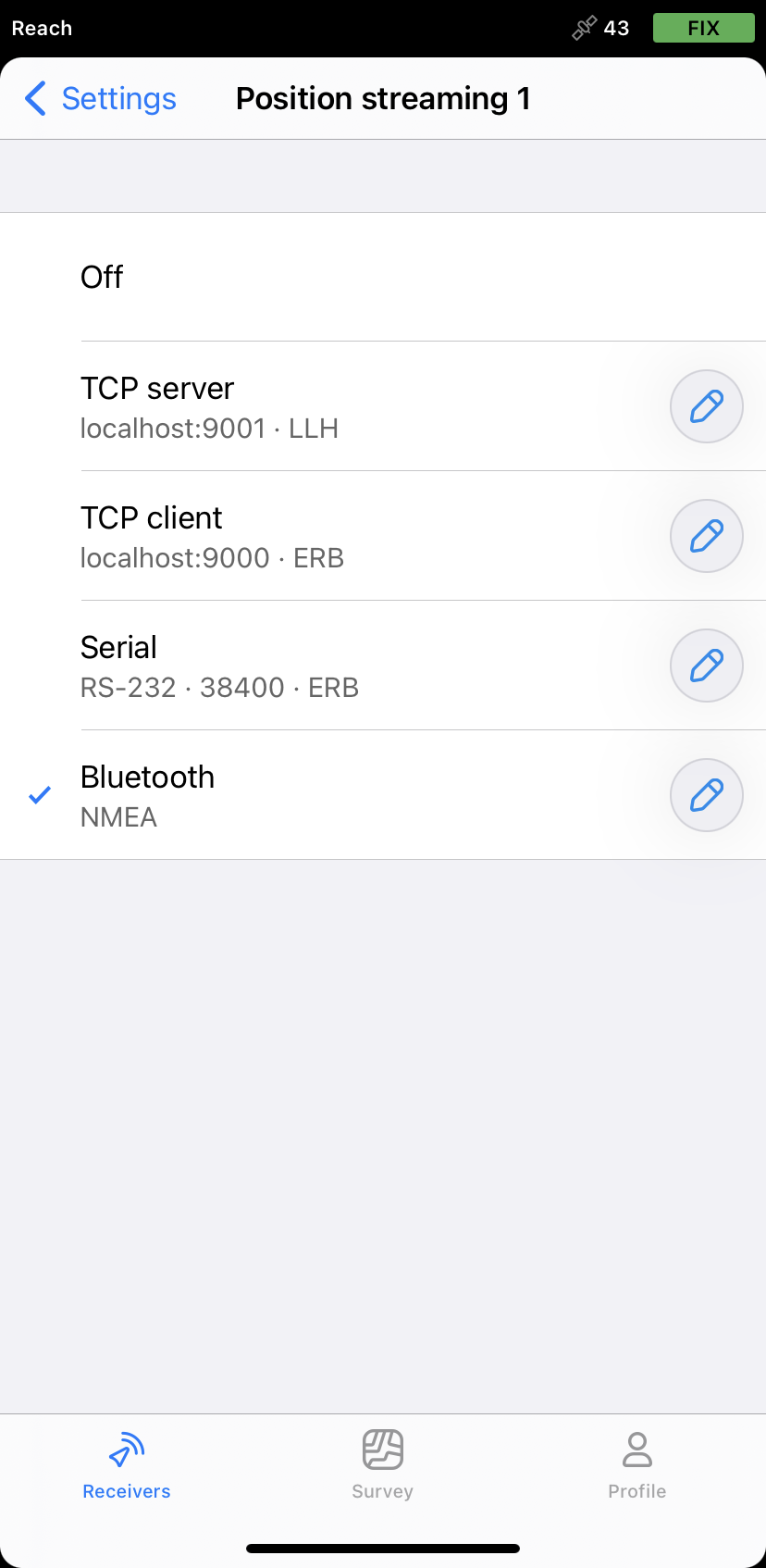
-
Pulse Formato y elija NMEA. Aplicar cambios.
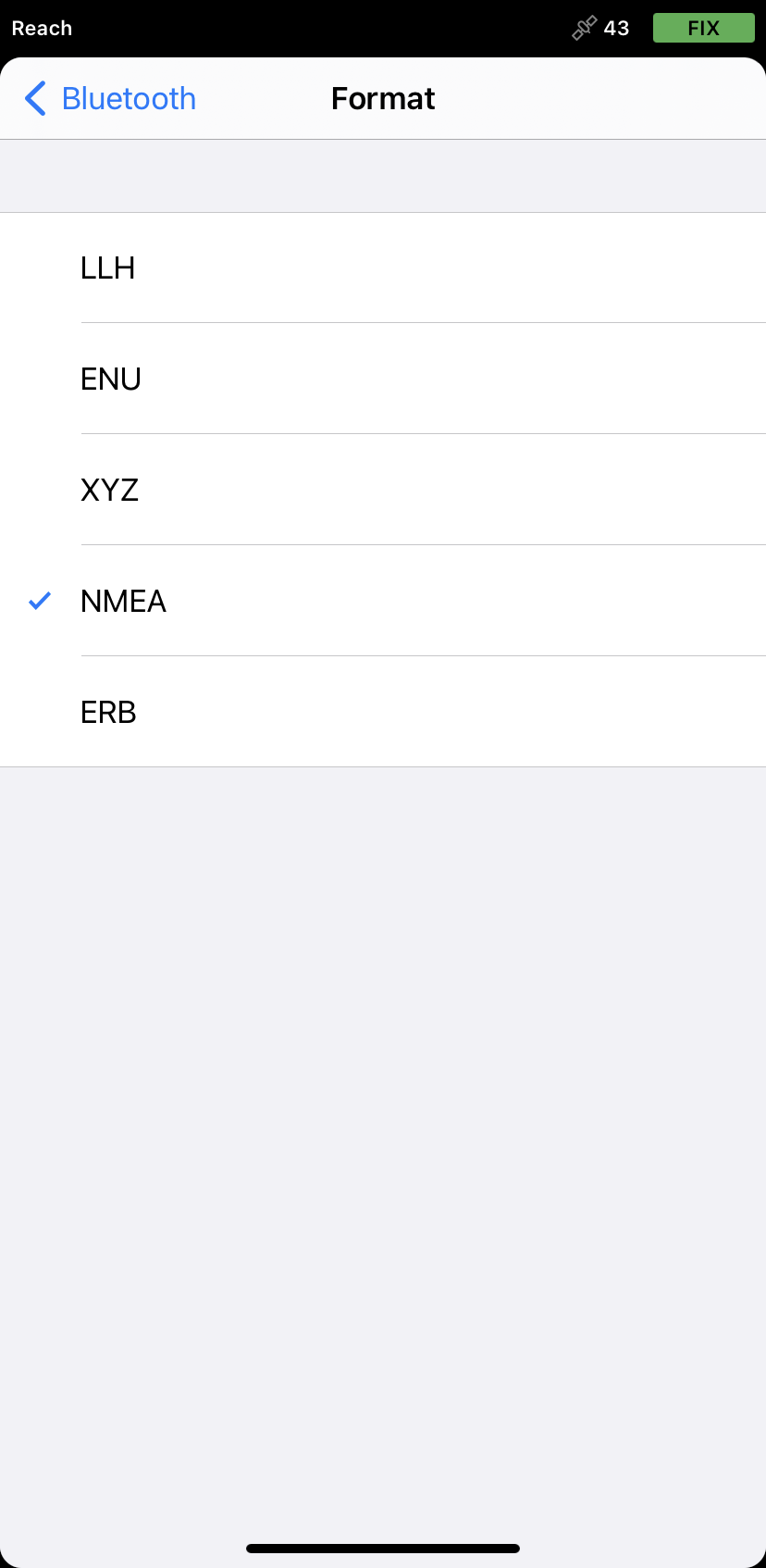
Ubicación falsa en Android
Ofrecemos una guía sobre cómo utilizar Reach con Lefebure NTRIP Client.
Además de ser un cliente NTRIP, esta aplicación también permite la entrada de datos NMEA a través de Bluetooth y soporta la función de Android llamada ubicación falsa. Esta función permite sustituir el receptor GPS integrado del dispositivo por un proveedor de localización externo.
Mantén el Reach a unos metros de tu dispositivo Android.
-
Instale la aplicación Lefebure NTRIP Client en su dispositivo Android.
-
Abra Opciones de desarrolladores (Developer Options) en su dispositivo Android y elija Lefebure NTRIP Client en el campo Seleccionar aplicación de ubicación falsa (Select mock location app).
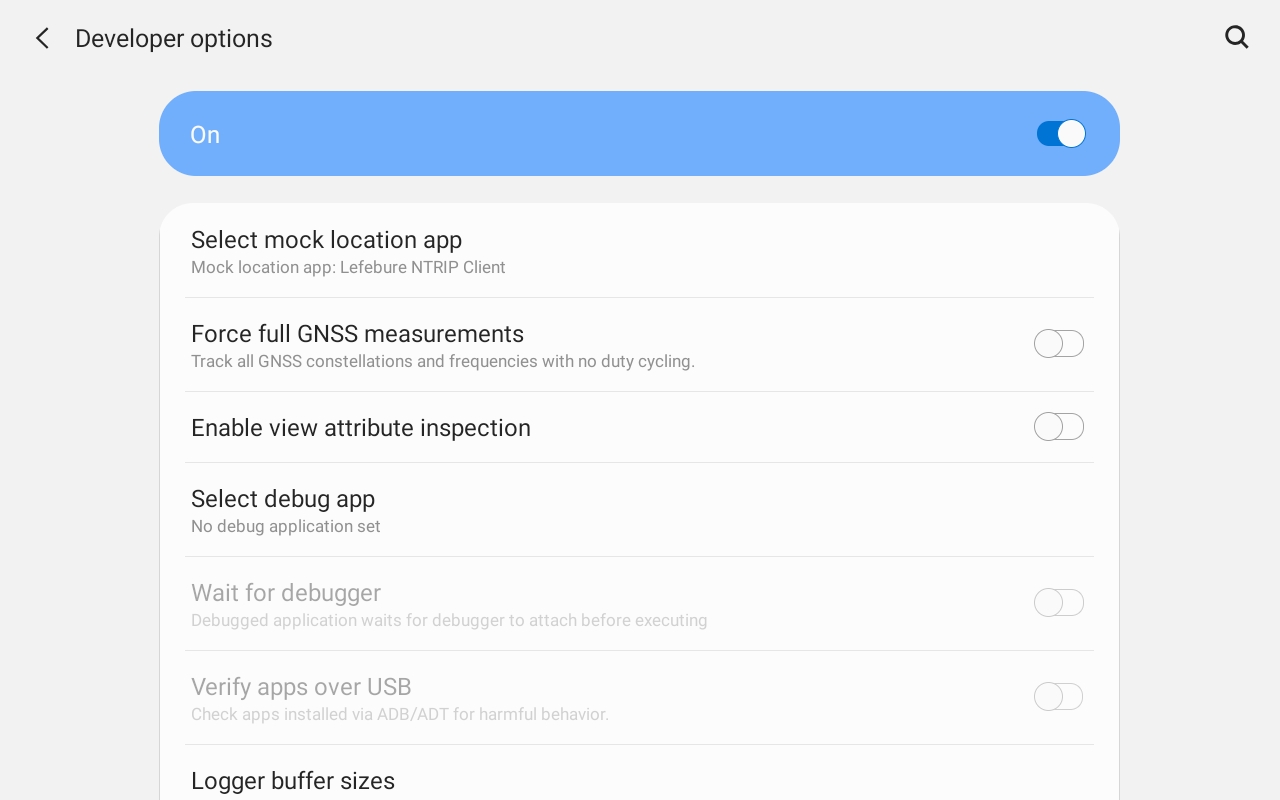
noteEl Reach y el dispositivo Android ya están emparejados:
-
Abra la aplicación Lefebure NTRIP Client y pulse el icono configuraciones (settings) (engranaje en la esquina superior derecha).
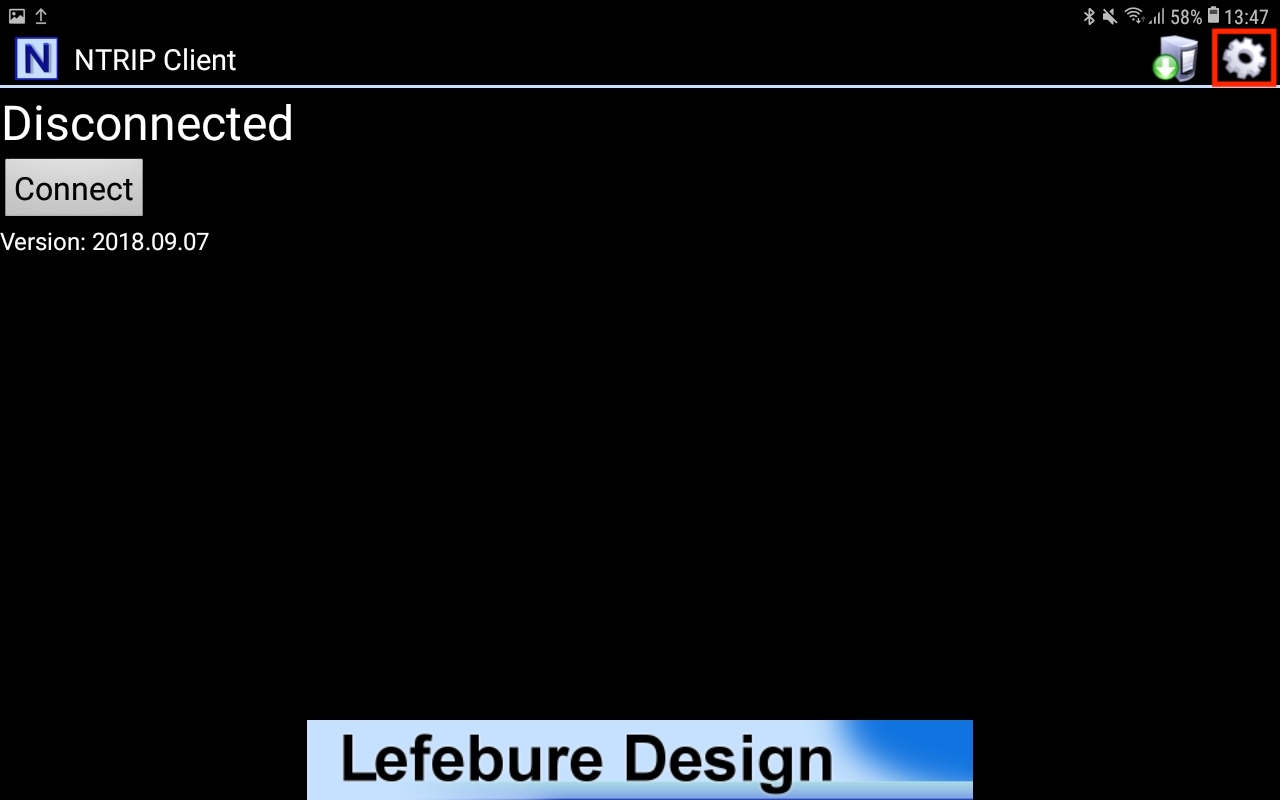
-
Vaya a Configuración del receptor (Receiver Settings).
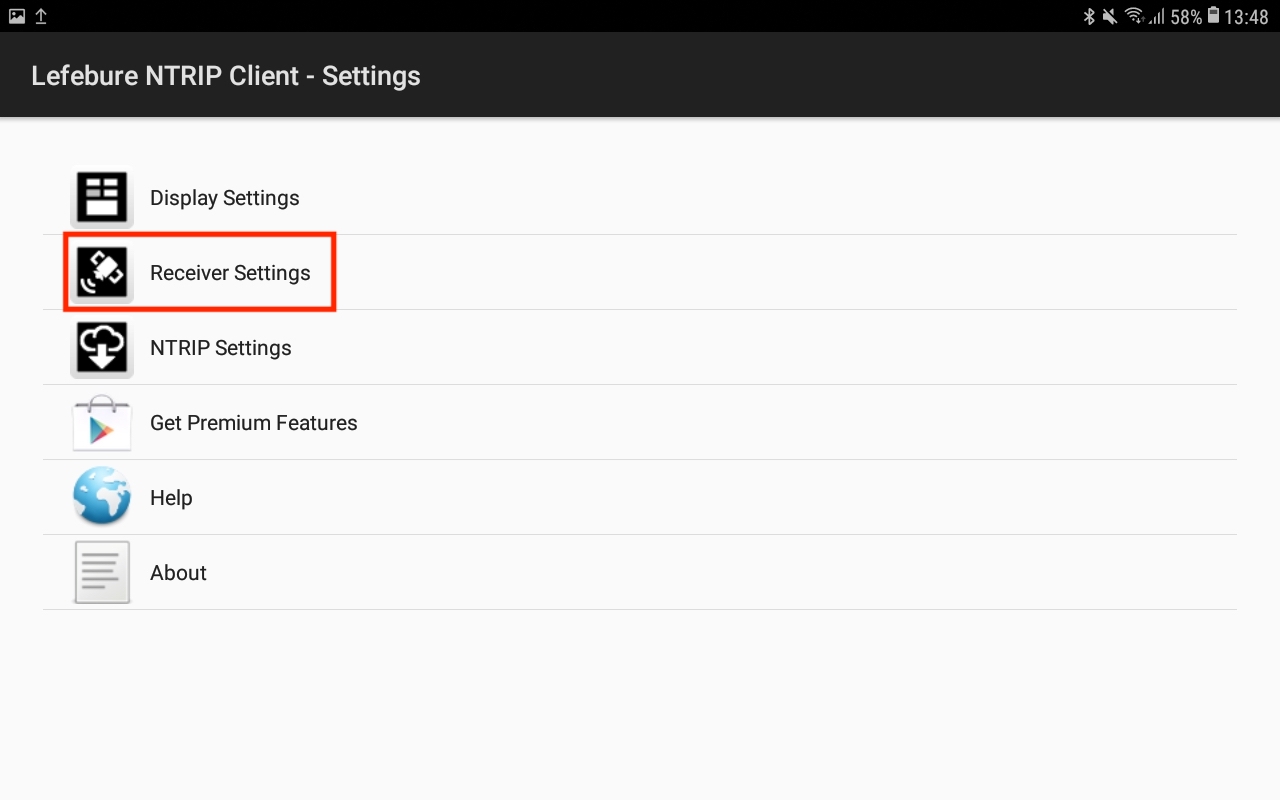
:::precaución Dentro de la configuración del receptor:
- Configure la conexión del receptor como Externo por Bluetooth (External via Bluethooth).
- Cambie el dispositivo Bluetooth por el Reach con el que está emparejado.
- Cambie el método de conexión Bluetooth a Seguro a través de (Reflection Secure via Reflection).
- Habilite Ubicaciones falsas de GPS (GPS Mock Locations).
:::
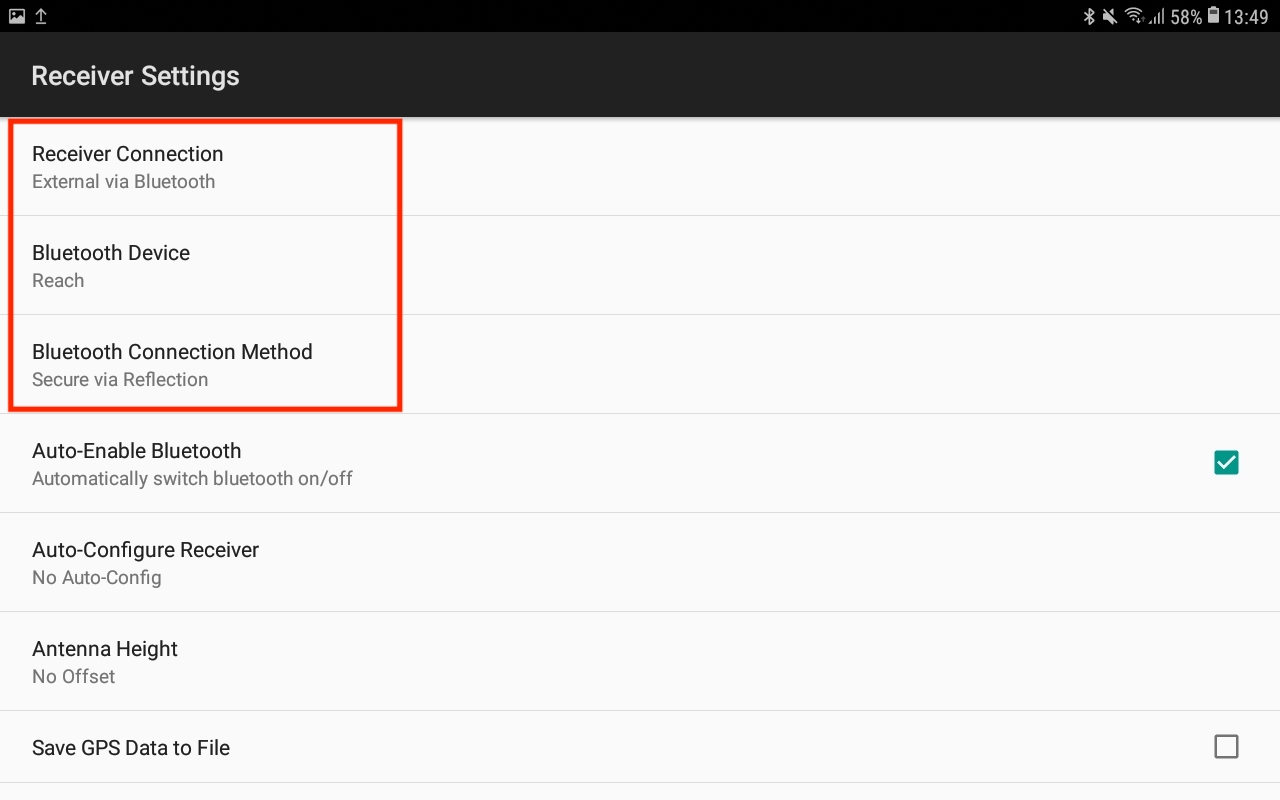
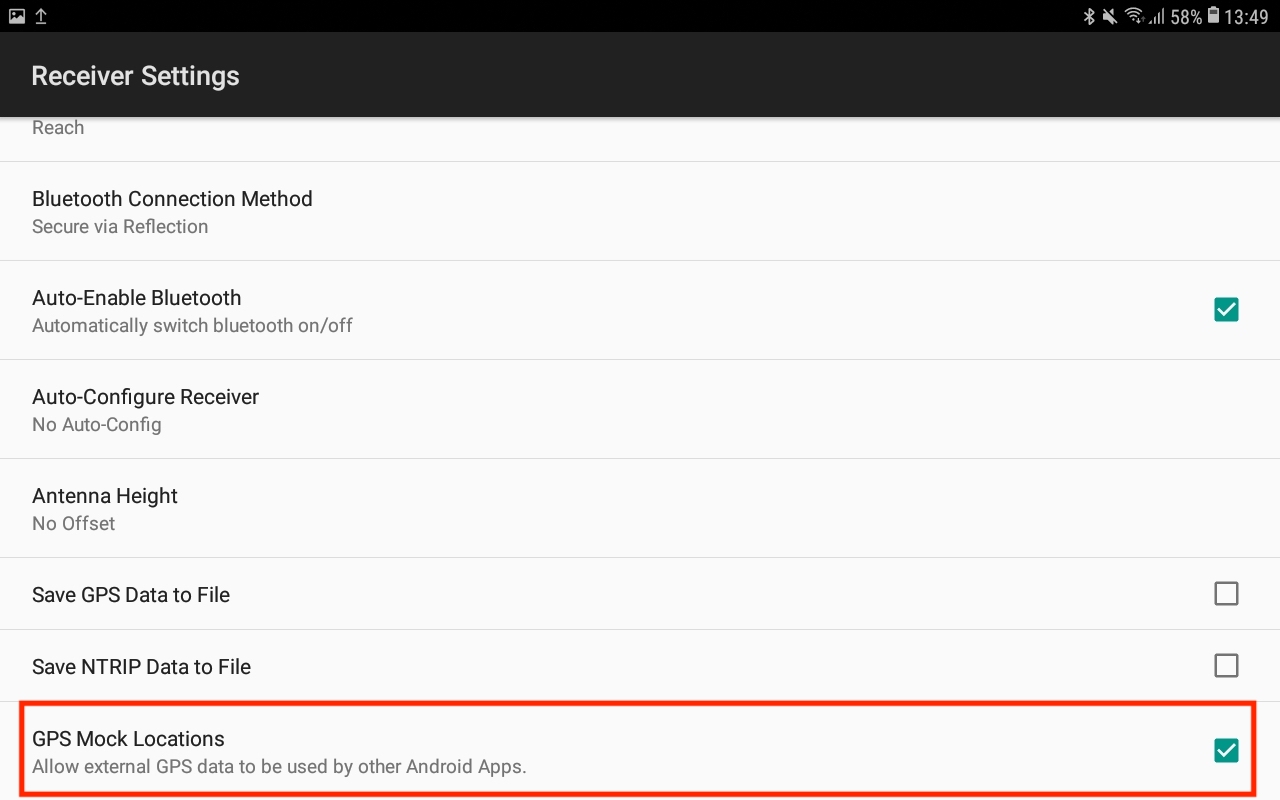
-
Vuelve a la pantalla principal y pulsa el botón Connect (Conectar).
tipCompruebe los mensajes de registro para confirmar que la conexión Bluetooth se ha establecido y que la información sobre los satélites está actualizada.

En algunos casos puede aparecer el mensaje "Error de escritura". No hay problema mientras no haya ningún cliente conectado al sistema NMEA.
Tocando el botón Desconectar (Disconnect) en el Lefebure NTRIP Client se volverá al GNSS integrado en Android.
Guía en texto
Le ofrecemos un tutorial en vídeo en el que se explica cómo utilizar Reach con ArcGIS.